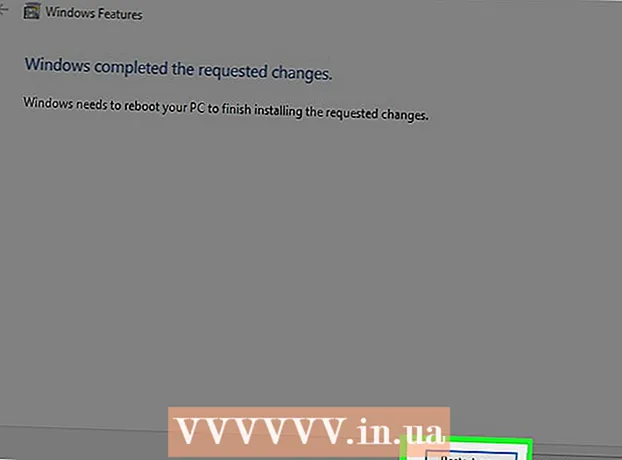Autors:
Monica Porter
Radīšanas Datums:
15 Martā 2021
Atjaunināšanas Datums:
2 Jūlijs 2024

Saturs
Šis wikiHow māca jums lejupielādēt videoklipus tiešsaistē bezsaistes skatīšanai. Izmantojot trešo pušu lietotnes vai citas vietnes videoklipu lejupielādēšanai, tiek pārkāpti YouTube autortiesību likumi un lietotāja līguma noteikumi, tāpēc šim nolūkam izveidotās lietotnes bieži tiek dzēstas vai atspējotas.
Soļi
1. metode no 3: izmantojiet vietni Y2Mate.com
Apmeklējiet video straumēšanas vietni. Izmantojiet savu tīmekļa pārlūkprogrammu, lai piekļūtu video straumēšanas vietnei, piemēram, YouTube.com.

Atrodiet videoklipu. Izmantojiet meklēšanas joslu ekrāna augšdaļā, lai ievadītu videoklipa nosaukumu vai aprakstu.
Noklikšķiniet, lai atlasītu lejupielādējamo videoklipu.

Kopējiet videoklipa URL. Noklikšķiniet uz meklēšanas joslas pārlūkprogrammas augšdaļā, noklikšķiniet uz Rediģēt (Rediģēt) izvēlnes joslā, pēc tam noklikšķiniet uz Izvēlēties visus (Izvēlēties visus). Tad jūs noklikšķiniet Rediģēt Noklikšķiniet vēlreiz Kopēt (Kopija).
Apmeklējiet vietni Y2Mate.com. Pārlūkprogrammas meklēšanas joslā ierakstiet "y2mate.com" un nospiediet ⏎ Atgriezties.
Noklikšķiniet uz datu lauka pārlūkprogrammas loga augšdaļā un ielīmējiet YouTube saiti.
Noklikšķiniet uz pogas Sākt Zilā saite (Sākt) pa labi no tikko importētās saites.
Izvēlieties video kvalitāti. Parādīsies pieejamo izšķirtspēju saraksts, izvēlieties video kvalitāti, kas jums vislabāk atbilst.
Videoklipu sāks lejupielādēt pēc dažām sekundēm. Kad videoklips ir pilnībā ielādēts, varat to jebkurā laikā skatīties savā pārlūkprogrammā, pat bezsaistē. reklāma
2. metode no 3: izmantojiet Savefrom.net
Apmeklējiet video straumēšanas vietni. Izmantojiet savu tīmekļa pārlūkprogrammu, lai piekļūtu video straumēšanas vietnei, piemēram, YouTube.com.
Atrodiet videoklipu. Izmantojiet meklēšanas joslu ekrāna augšdaļā, lai ievadītu videoklipa nosaukumu vai aprakstu.
Noklikšķiniet, lai atlasītu lejupielādējamo videoklipu.
Kopējiet videoklipa URL. Noklikšķiniet uz meklēšanas joslas pārlūkprogrammas augšdaļā, noklikšķiniet uz Rediģēt izvēlnes joslā un pēc tam noklikšķiniet uz Izvēlēties visus. Tad jūs noklikšķiniet Rediģēt Noklikšķiniet vēlreiz Kopēt.
Piekļuve SaveFrom.net. Pārlūkprogrammas meklēšanas joslā ierakstiet "savefrom.net" un nospiediet ⏎ Atgriezties.
Pārlūkprogrammas logā noklikšķiniet uz saistītā datu lauka, kas atrodas tieši zem vietnes nosaukuma "savefrom.net".
Klikšķis Rediģēt izvēlnes josla ekrāna augšdaļā.
Klikšķis Ielīmēt (Ielīmēt), lai teksta datu laukā ievietotu YouTube saiti.
Noklikšķiniet uz pogas > pa labi no tikko ievadītās saites.
Klikšķis lejupielādēt video pārlūkprogrammā (lejupielādēt video pārlūkprogrammā). Opcijas loga apakšējā labajā stūrī.
Izvēlieties video kvalitāti. Noklikšķiniet uz teksta pa labi no zaļās pogas Lejupielādēt, kas parādās zem ievadītās saites. Parādīsies izvēlne ar pieejamajiem video formātiem un kvalitāti. Noklikšķiniet, lai izvēlētos vēlamo kvalitāti.
Klikšķis Lejupielādēt (Lejupielādēt). Parādīsies dialoglodziņš, kurā varat pārdēvēt failu, ja vēlaties.
Atlasiet saglabāšanas vietu.
Klikšķis Saglabāt (Saglabāt) zilā krāsā dialoglodziņa apakšējā labajā stūrī. Tātad videoklips ir lejupielādēts datorā, un to var apskatīt bezsaistē. reklāma
3. metode no 3: tālrunī izmantojiet YouTube Red
- Atveriet YouTube. Lietotnei ir sarkans taisnstūris, kas ieskauj baltu trīsstūri.
- Pieskarieties savam Google profila fotoattēlam ekrāna augšējā labajā stūrī.
- Ja neesat pieteicies, noklikšķiniet uz sarkanā un baltā cilvēka ekrāna augšējā labajā stūrī, noklikšķiniet uz IELOGOTIES (Pierakstieties), pēc tam ievadiet savu Google lietotājvārdu un paroli.
- Klikšķis Iegūstiet YouTube Red (Abonējiet YouTube Red). Opcijas atrodas izvēlnes augšdaļā.
- YouTube Red ir maksas abonēšanas pakalpojums, kas ļauj lejupielādēt videoklipus skatīšanai bezsaistē, nepārkāpjot YouTube lietotāja līgumu.
- Straumēšana ir veids, kā skatīties videoklipus, nepiederot kopijai (līdzīgi kā skatoties televizoru), taču jums ir nepieciešams interneta savienojums. Straumēšanas autortiesību aizsardzība video veidotājiem.
- Lejupielādētais video aizņems atmiņu iPad, taču to var apskatīt, ja nav interneta savienojuma. Ja neesat iegādājies vai ierakstījis videoklipu vai esat saņēmis videoklipa radītāja atļauju, videoklipa kopijas piederēšana ir pretrunā ar autortiesību likumiem. Videoklipa lejupielāde no YouTube vairumā gadījumu ir YouTube lietotāja līguma pārkāpums.
- Klikšķis MĒĢINIET BEZ MAKSAS (BEZMAKSAS IZMĒĢINĀJUMA VERSIJA). Šī zilā poga atrodas ekrāna labajā pusē.
- 30 dienu izmēģinājums ir pieejams jaunajiem dalībniekiem, kuri reģistrējas.
- Pakalpojumu varat atcelt YouTube izvēlnē Iestatījumi.
- Ievadi paroli. Ievadiet paroli, kas saistīta ar jūsu Apple ID, lai apstiprinātu pakalpojuma iegādi.
- Klikšķis Labi.
- Noklikšķiniet uz lupas "meklēšanas" ikonas ekrāna augšējā labajā stūrī.
- Ievadiet meklēšanas atslēgvārdus. Izmantojiet meklēšanas joslu ekrāna augšdaļā, lai ievadītu videoklipa nosaukumu vai aprakstu.
- Noklikšķiniet uz attēla pogas ⋮ blakus videoklipa nosaukumam, kuru vēlaties lejupielādēt.
- Klikšķis Saglabāt bezsaistē (Saglabāt bezsaistē) atrodas izvēlnes vidū.
- Izvēlieties kvalitāti. Atkarībā no oriģinālā videoklipa kvalitātes varat izvēlēties lejupielādējamā videoklipa kvalitāti.
- Jo augstāka kvalitāte, jo vairāk atmiņas aizņem iPad.
- Klikšķis labi. Video tiks lejupielādēts iPad atmiņā.
- Klikšķis Thư viện (Galerija) mapes attēls atrodas ekrāna apakšdaļā.
- Klikšķis Video bezsaistē (Video bezsaistē). Opcija atrodas ekrāna kreisajā rūtī sadaļā “Pieejams bezsaistē”.
- Jūsu lejupielādētais video tiks parādīts labajā rūtī.
- Noklikšķiniet uz video, lai sāktu atskaņošanu.
Brīdinājums
- Šajā laikā YouTube neatbalsta un neveicina videoklipu lejupielādi bezsaistes skatīšanai. Paturiet prātā, ka trešo pušu video lejupielādes un lietotnes var pārtraukt darbu jebkurā laikā.